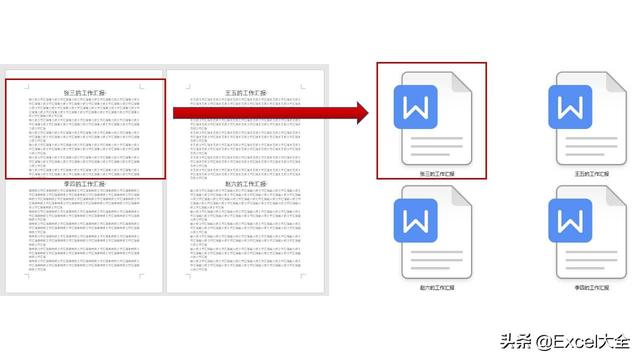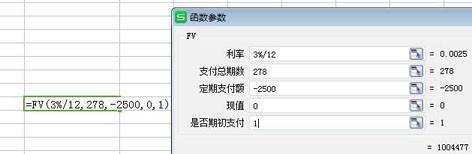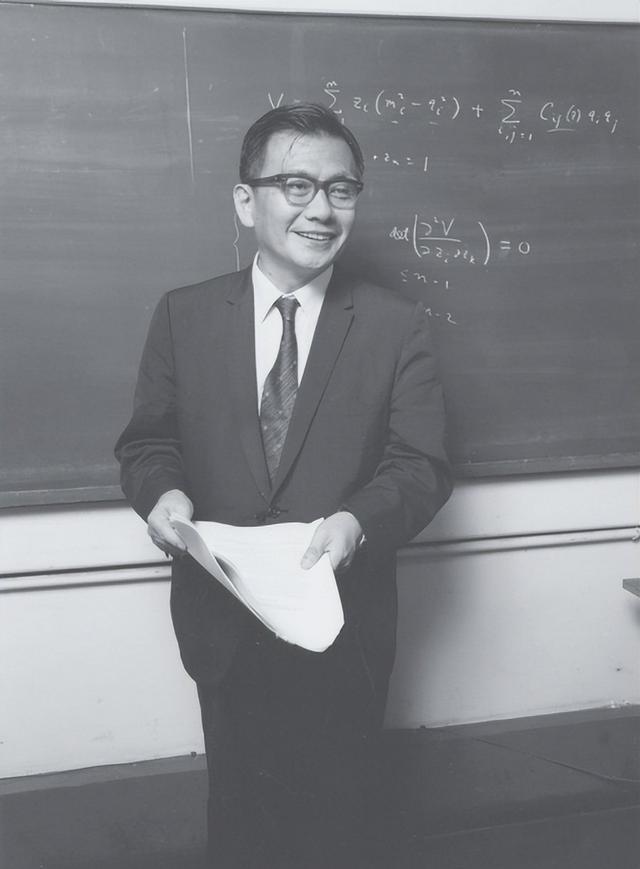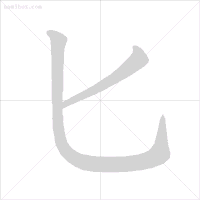昨天,领导让我合并公司100多人的工作总结报告,1分钟,我就搞定了
早上,老板又找我了。
“小E,评价都写好了,你把评价拆开,每人一份”
“哦,好的”
5分钟后... ...
“老板,好了”
大家好,我是Excel大全,每日分享实用的职场小技巧。
上期,快速合并N个Word文档,有朋友就问了,那我怎么快速拆分Word文档呢?
所以,这期,我就来分享下,如何快速拆分Word文档,1份大文档拆分成N份小文档!
第一步:套用标题样式,设置文档结构
菜单选择“视图”-勾选“导航窗格”,打开Word的导航窗口,通过这个导航,我们可以很清晰地了解文档的整体结构,这个窗格建议大家常打开,很有用;
然后,通过菜单“开始”-标题样式,设置文档的结构;
文档将根据这个结构来拆分,如下图,我将每个人的“工作汇报”设置一级标题:
第二步:切换到大纲视图,折叠正文信息,选取标题
菜单选择“视图”-“大纲”切换到大纲视图,在“大纲显示”菜单上,选择“显示级别”为1级,如此,视图中正文就被折叠隐藏;
第三步:创建子文档
选择所有标题,菜单选择“大纲显示”-“显示文档”-“创建”
第四步:关闭大纲视图,保存文档,搞定
存盘后,在源文档的位置,Word便会自动按标题生成多份文档,并按照标题名称命名!
小结
拆分Word文档的步骤:1 套用样式,设置文档结构 -> 2 切换大纲视图,折叠正文,选取标题 -> 3 创建子文档 -> 4 保存文档 -> 搞定
好了,赶紧动手试试,有问题,别忘了评论区讨论哦!
我是Excel大全,每日分享实用的职场小技巧,别忘了,转发、点赞支持下,谢谢!
,